本文主要是介绍阿里云大学 玩转云计算 云端打造家庭文件备份中心云,希望对大家解决编程问题提供一定的参考价值,需要的开发者们随着小编来一起学习吧!
阿里云大学 玩转云计算 云端打造家庭文件备份中心
本系列分为两期,第一期为《搭建基于VuePress的静态网站》。第二期为《云端打造家庭文件备份中心》,因为是面对新手的教程,所以说会尽量详细,希望大家多多反馈自己在搭建中的问题,我也会及时在文章内修改
·搭建基于VuePress的静态网站
·云端打造家庭文件备份中心
本文较长,有些步骤讲解较细,请耐心查看
文章目录
- 阿里云大学 玩转云计算 云端打造家庭文件备份中心
- 主要内容
- 云服务器的开通(系统更换)与配置
- 服务器停机 更换系统镜像
- 配置安全组
- 首次连接服务器
- 安装Syncthing程序
- 配置Syncthing
- 修改配置文件
- 配置网页GUI和客户端
- 友情链接
主要内容
1.服务器更换系统
2.安装配置Syncthing
云服务器的开通(系统更换)与配置
相信看到这篇文章的小伙伴已经通过阿里云高校计划免费领取(还没有领取的小伙伴可以点击这里领取),有了一台属于自己的服务器,那么我们就直接从更换服务器系统以及安全组的配置开始。
服务器停机 更换系统镜像
这次搭建VuePress,我们将使用Ubuntu 18.04系统
第一步打开实例列表,将服务器停机
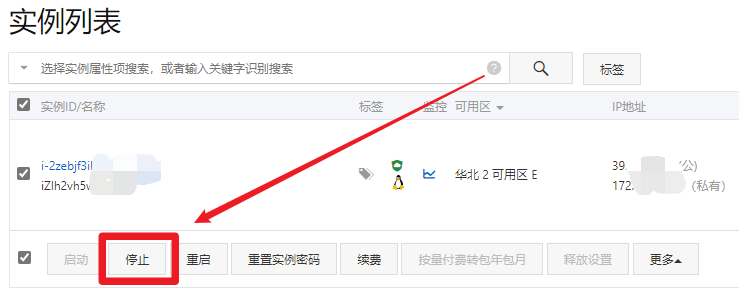
然后在右侧 “更多”——>“磁盘和镜像”——>“更换操作系统”

更换操作系统,选择Ubuntu 18.04 ,然后配置密码
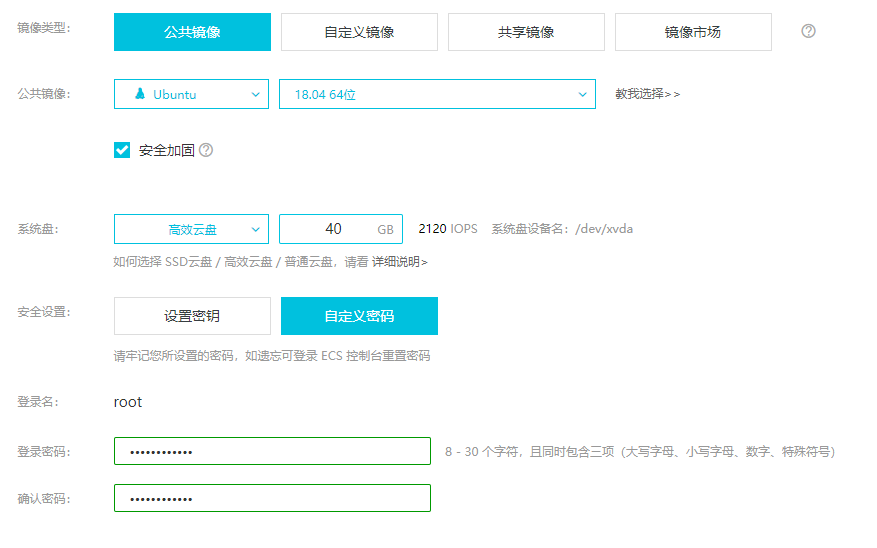
配置安全组
这里为了方便,我们直接开放所有端口

首次连接服务器
连接服务器,我们选择对学生/家庭用户免费的xshell和xftp下载地址https://www.netsarang.com/zh/free-for-home-school/

我们打开xshell,新建一个服务器连接,配置服务器地址与用户密码
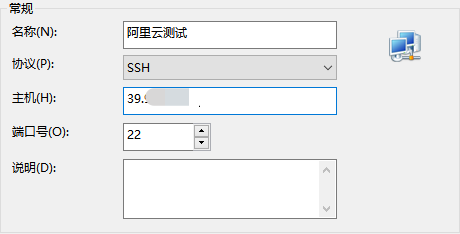
用户名为 root 密码为刚刚设置的ssh密码
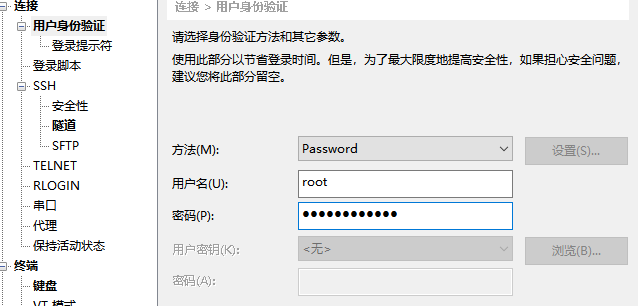
安装Syncthing程序
- 我们可以选择“稳定版”或"预发布版(RC)"两种更新通道。稳定版更新通道通常在每月的第一个星期二推送更新,预发布版更新通道通常在每月的第二个星期二推送更新,比稳定版提前3周发布。
- 安装syncthing步骤较为简单,首先我们需要导入Syncthing的密钥
curl -s https://syncthing.net/release-key.txt | sudo apt-key add -
- 加入Syncthing的软件源,这里我们可以选择需要的通道版本,任选其一即可。
echo "deb https://apt.syncthing.net/ syncthing stable" | sudo tee /etc/apt/sources.list.d/syncthing.list #稳定版
echo "deb https://apt.syncthing.net/ syncthing candidate" | sudo tee /etc/apt/sources.list.d/syncthing.list #预发布版
- 刷新软件源
sudo apt-get update
- 安装Syncthing
apt-get install syncthing
- 设置Syncthing开机启动
systemctl enable syncthing@root.service
systemctl start syncthing@root.service
配置Syncthing
修改配置文件
- 我们先运行一次程序,让其生成默认配置文件
syncthing
出现下列语句即证明运行成功
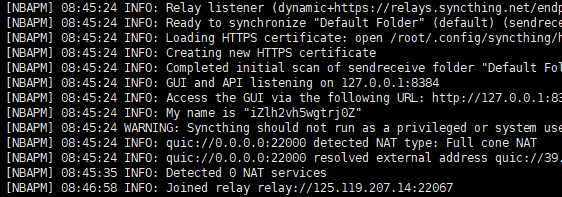
- 使用
Ctrl+C停止程序运行。 - 修改配置文件,这一步的目的是为了能够远程访问,否则只能在服务器本地访问。使用Xftp连接服务器,进入目录
/root/.config/syncthing,打开配置文件config.xml。 - 找到第三十五行(可能不同版本会有变化)的以下字段

将其中的127.0.0.1修改为0.0.0.0,保存并退出。 - 使用reboot重启系统,此时syncthing也会自动重启,在后台运行。
配置网页GUI和客户端
- 在浏览器打开网页
http://ecsip:8384,第一次会提示是否同意使用匿名报告,按需选择即可
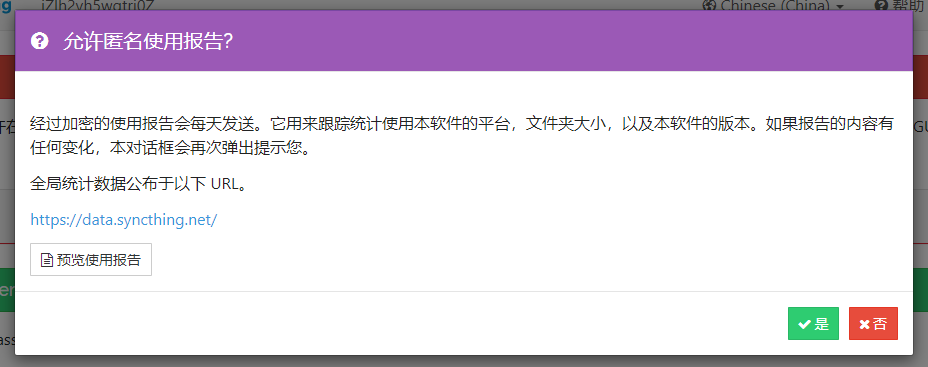
- 配置密码
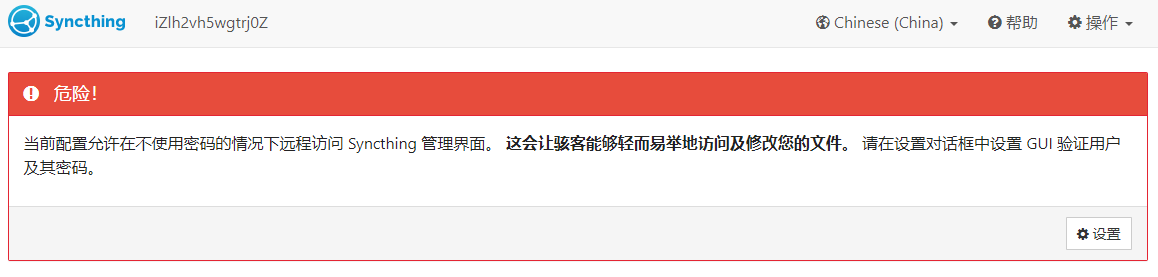
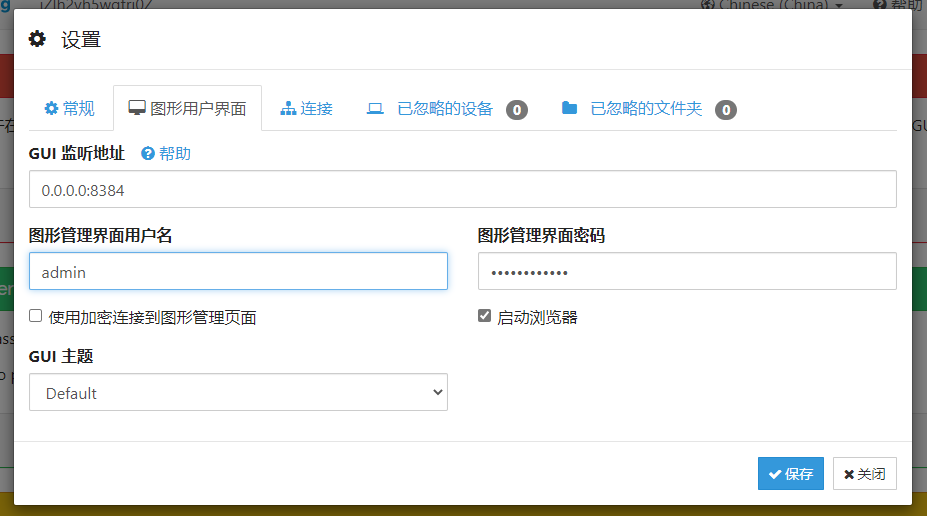
- 配置完成后刷新页面,登录即可,随后从右上角“操作——>显示ID”中复制服务器的ID。
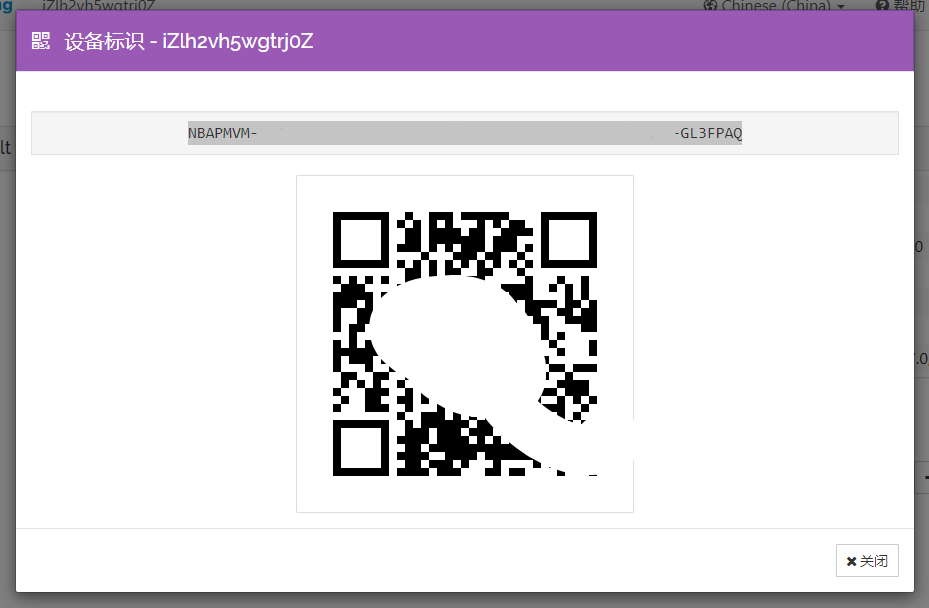
- 下载windows客户端,下载地址
#64位
https://github.com/canton7/SyncTrayzor/releases/download/v1.1.24/SyncTrayzorSetup-x64.exe
#32位
https://github.com/canton7/SyncTrayzor/releases/download/v1.1.24/SyncTrayzorSetup-x86.exe
- 安装完成后,打开客户端,添加远程设备,输入设备ID,并选择作为中介,并选择同步的文件夹。
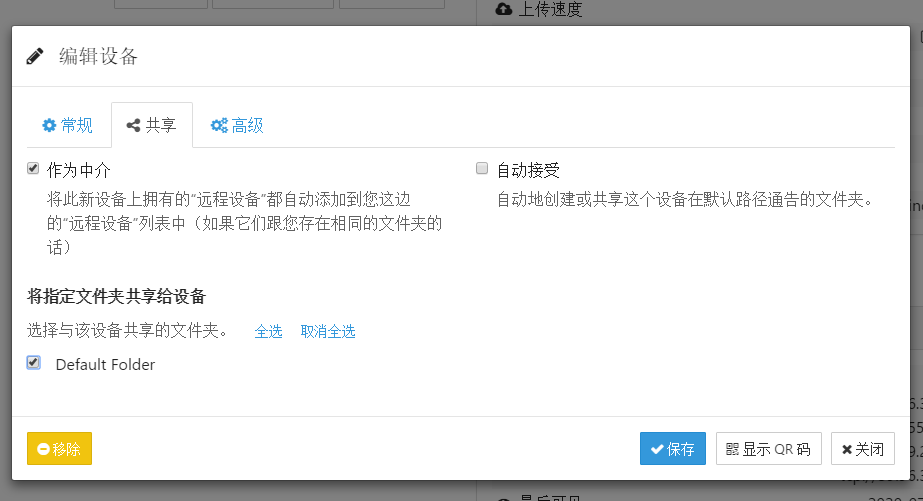
- 随后需要在服务器端的管理界面,同意设备添加的操作,即可完成操作。
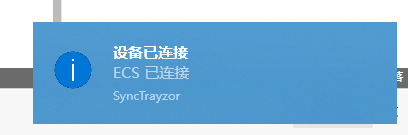
友情链接
阿里云高校计划:https://developer.aliyun.com/adc/college/
本人的博客:https://imut.xyz,欢迎交换友链
这篇关于阿里云大学 玩转云计算 云端打造家庭文件备份中心云的文章就介绍到这儿,希望我们推荐的文章对编程师们有所帮助!








